Jabra Speak2 75 UC - Link 380c, Dark Grey Manuel utilisateur
PDF
Télécharger
Document
MANUEL D'UTILISATION SPEAK2 75 L’innovation au rythme de votre vie © 2023 GN Audio A/S. Tous droits réservés. Jabra® est une marque de GN Audio A/S. La marque et le logo Bluetooth® sont la propriété de Bluetooth SIG, Inc. et toute utilisation de telles marques par GN Audio A/S est sous licence. Fabriqué en Chine MODÈLE : PHS060W Déclaration de conformité disponible sur www.jabra.com/doc 2.1 Version Microsoft Teams 2.2 Version UC 2.3 Accessoires fournis FRANÇAIS 1. Bienvenue........................................5 2. Aperçu..............................................6 2.4 Accessoires optionnels 3. Guide de position...........................8 4. Instructions de recharge..............9 4.1 Chargement USB 4.2 Mise hors tension automatique 4.3 Statut de la pile 5. Instructions de connexion........ 12 5.1 Connexion à un ordinateur (câble USB) 5.2 Connexion à un ordinateur (adaptateur Bluetooth) 5.3 Connexion à un smartphone ou une tablette 6. Instruction d'utilisation ............ 15 6.1 Visibilité des boutons 6.2 Utilisation type 6.3 Gérer plusieurs appels 6.4 Bouton Smart 6.5 Bouton Microsoft Teams 6.6 Anneau LED de statut 3 6.8 Notifications audio 6.9 Reconnexion automatique 6.10 Réinitialisation aux réglages d’usine 7. Mise à jour des applications et du firmware............................. 32 FRANÇAIS 6.7 Indicateur de qualité de microphone 7.1 Jabra Sound+ 7.2 Jabra Direct 7.3 Mise à jour du micrologiciel 8. Support......................................... 34 8.1 FAQ et spécifications techniques 8.2 Entretien de votre appareil Jabra 8.3 Nettoyage de votre appareil Jabra 4 Merci d'avoir choisi le Jabra Speak2 75. Nous espérons qu'il vous donnera entière satisfaction ! FRANÇAIS 1. Bienvenue Voici quelques-unes des principales caractéristiques du Jabra Speak2 75 : • Son très large bande* et haut-parleur 65 mm • Son Full Duplex avancé pour des conversations très naturelles • Quatre microphones beamforming à réduction de bruit • Indicateur de qualité du microphone** permettant de vérifier si votre voix est correctement retransmise • Normalisation du niveau de la voix conçue pour égaliser toutes les voix • Certifié pour la principale plateforme de réunion virtuelle *Le son à très large bande requiert une prise en charge du client UC et de l'appareil. **Vous devez d'abord activer cette fonction via l'application Jabra Sound+ ou Jabra Direct 5 FRANÇAIS 2. Aperçu 2.1 Version Microsoft Teams Lecture/pause musicale (Play/pause music) (bouton personnalisable) Allumer/Éteindre Anneau LED de statut Indicateur de qualité du microphone (activation dans l'appli) Microsoft Teams Terminer/rejeter l'appel Répondre à un appel Bluetooth Statut de la pile Volume – Volume + Microphone désactivé (visible uniquement lorsque le microphone est actif) 2.2 Version UC Lecture/pause musicale (Play/pause music) (bouton personnalisable) Répondre à un appel Bluetooth Volume – Allumer/Éteindre Anneau LED de statut Indicateur de qualité du microphone (activation dans l'appli) Terminer/rejeter l'appel Statut de la pile Volume + Désactivation du microphone (visible uniquement lorsque le microphone est actif) 6 USB A Housse de rangement USB C FRANÇAIS 2.3 Accessoires fournis Adaptateur Bluetooth Jabra Link En fonction de la version de Speak2 75, l'adaptateur Bluetooth Jabra Link n'est peut-être pas inclus. Il peut être acheté sur Jabra.com/accessories 2.4 Accessoires optionnels Accessoires optionnels disponibles sur jabra.fr/ accessories Dispositif antivol Jabra Speak2 75 Adaptateur verrou Kensington Jabra 7 Pour une qualité audio optimale, placez le speakerphone au centre de la table, à une distance comprise entre 0,5 m et 2,5 m de chaque participant. FRANÇAIS 3. Guide de position 0.5m - 2.5m 1.6ft - 8.2ft 8 4.1 Chargement USB FRANÇAIS 4. Instructions de recharge Connectez le speakerphone à une source d’alimentation USB à l’aide du câble USB fourni. En fonction de la sortie d'alimentation du port, une charge plus rapide est disponible avec USB C. La batterie offre jusqu'à 32 heures d'utilisation sans fil. USB C USB A 9 Pour préserver la batterie lorsqu'il est débranché, le speakerphone s'éteint automatiquement s'il n'est pas connecté à un appareil Bluetooth pendant 15 minutes. FRANÇAIS 4.2 Mise hors tension automatique Le speakerphone ne s’éteint pas lorsqu’il est connecté à un appareil Bluetooth ou via USB. Vous pouvez modifier ce réglage dans Jabra Direct ou Jabra Sound+. 10 Pour afficher le statut de batterie, appuyez sur le bouton Batterie (Battery). L'anneau LED clignote pour indiquer le statut. FRANÇAIS 4.3 Statut de la pile Lorsque le statut de batterie est extrêmement faible, le bouton Batterie (Battery) clignote en rouge. Batterie moyenne Batterie extrêmement faible 11 Il est recommandé de le connecter à un ordinateur à l'aide du câble USB intégré ou de l'adaptateur Bluetooth Jabra Link 380 car ces connexions sont certifiées et garantissent une qualité audio optimale. Une connexion Bluetooth standard à un ordinateur n'est pas certifiée et n'offrira peut-être pas la même qualité audio qu'une connexion USB ou avec un adaptateur Bluetooth. FRANÇAIS 5. Instructions de connexion 5.1 Connexion à un ordinateur (câble USB) Branchez le speakerphone dans un port USB C ou USB A de votre ordinateur. Vous devrez peut-être configurer Jabra Speak2 75 comme appareil de lecture et d'enregistrement dans les réglages audio de votre système d'exploitation et dans les réglages audio de l'outil de visioconférence (Microsoft Teams, Zoom, Cisco Webex, etc.). 12 5.2 Connexion à un ordinateur (adaptateur Bluetooth) FRANÇAIS L'adaptateur USB A ne doit pas être retiré du câble et ne doit pas être utilisé avec d'autres appareils. Branchez l'adaptateur Jabra Link 380 sur un port USB de votre ordinateur. Le speakerphone et l'adaptateur Bluetooth Jabra Link 380 sont préappairés et prêts à l'emploi. La portée Bluetooth maximale est de 30 m. bra ja Pour que le speakerphone fonctionne correctement, vous devrez peut-être configurer l'adaptateur Bluetooth Jabra Link 380 comme appareil de lecture et d'enregistrement dans les réglages audio de votre système d'exploitation et dans les réglages audio de l'outil de visioconférence (Microsoft Teams, Zoom, Cisco Webex, etc.). 13 5.3 Connexion à un smartphone ou une tablette FRANÇAIS Si vous devez réappairer le speakerphone avec l'adaptateur Bluetooth Jabra Link 380, utilisez Jabra Direct. Maintenez le bouton Bluetooth enfoncé pendant 3 secondes, puis suivez les instructions vocales afin d'appairer votre speakerphone avec votre smartphone ou votre tablette. La portée Bluetooth maximale est de 10 m. Pour déconnecter ou reconnecter, appuyez une nouvelle fois sur le bouton Bluetooth. 14 FRANÇAIS 6. Instruction d'utilisation Bouton de mise en marche Bouton Smart Bouton Microsoft Teams* Répondre à un appel bouton Bouton Terminer/ rejeter l'appel Bouton Bluetooth Bouton de la batterie Bouton Volume – Bouton Discrétion Bouton Volume + *Version Microsoft Teams uniquement 6.1 Visibilité des boutons Les boutons sont rétroéclairés et ne sont visibles que lorsque le speakerphone est allumé, sauf le bouton Marche/Arrêt (Power), qui est toujours visible. Après 1 minute d’inactivité, les boutons s’estompent mais vous pouvez les réactiver en appuyant sur la zone des boutons. Le bouton Microsoft Teams, le bouton Smart et le bouton Désactivation du micro (Mute) ne sont visibles que dans certaines conditions. 15 QUOI COMMENT Allumer/Éteindre Maintenez le bouton Alimentation enfoncé pendant 2 secondes Répondre à un appel Appuyez sur le bouton Répondre à l'appel (Answer call) Terminer/rejeter l'appel Appuyez sur le bouton Terminer/rejeter l'appel (End/reject call) Augmenter/baisser le volume Maintenez le bouton Volume + (Volume up) ou Volume - (Volume down) enfoncé Activer/désactiver le microphone Appuyez sur le bouton Désactivation du micro (Mute) (visible uniquement lorsque le microphone est actif) État de la batterie Appuyez sur le bouton Batterie (Battery) Appairage Bluetooth Maintenez le bouton Bluetooth enfoncé (3 secondes) et suivez la procédure vocale Connexion à un appareil Bluetooth précédemment appairé Appuyez sur le bouton Bluetooth FRANÇAIS 6.2 Utilisation type 16 COMMENT Mettre Microsoft Teams à l'avantplan de votre ordinateur Appuyez sur le bouton Microsoft Teams* (visible uniquement lorsque vous êtes connecté à Microsoft Teams) Rejoindre une réunion active Microsoft Teams Appuyez sur le bouton Microsoft Teams* (visible uniquement lorsque vous êtes connecté à Microsoft Teams) Voir les appels manqués et messages vocaux Microsoft Teams Appuyez sur le bouton Microsoft Teams* (visible uniquement lorsque vous êtes connecté à Microsoft Teams) Lever/baisser la main pendant une réunion Microsoft Teams Maintenez le bouton Microsoft Teams* enfoncé (2 secondes) (visible uniquement lorsque vous êtes connecté à Microsoft Teams) Lecture/pause musicale (par défaut), numérotation rapide ou assistant vocal de l'appareil mobile Appuyez sur le bouton Smart FRANÇAIS QUOI *La fonctionnalité du bouton dépend de l'application de bureau Microsoft Teams. Certifié pour la connexion USB ou la connexion par adaptateur Bluetooth Jabra Link 380. Les connexions Bluetooth standard ne sont pas certifiées. 17 QUOI COMMENT Mettre en pause l'appel en cours et répondre à l'appel entrant Appuyez sur le bouton Répondre à l'appel (Answer call) Permuter entre l'appel en pause et l'appel en cours Appuyez sur le bouton Répondre à l'appel (Answer call) Rejeter l'appel entrant et poursuivre l'appel en cours Appuyez sur le bouton Terminer/ rejeter l'appel (End/reject call) FRANÇAIS 6.3 Gérer plusieurs appels 18 Le bouton Smart peut être personnalisé à l'aide de Jabra Direct ou de Jabra Sound+. Les options disponibles sont : • • • • FRANÇAIS 6.4 Bouton Smart Lecture/pause musicale (par défaut) Numérotation rapide Assistant vocal de l'appareil mobile Aucun Si Aucun (None) est sélectionné, le bouton Smart n'est pas visible. 19 Le bouton Microsoft Teams est visible uniquement lorsque le speakerphone est connecté à votre ordinateur et si vous êtes connecté à Microsoft Teams. La fonction du bouton varie en fonction du statut de Microsoft Teams. FRANÇAIS 6.5 Bouton Microsoft Teams Pour localiser rapidement le bouton Microsoft Teams au toucher, une petit languette se trouve en dessous du bouton Microsoft Teams. 20 FRANÇAIS CE QUE VOUS VOYEZ LED violette fixe Clignotement bouton Microsoft Teams en violet SIGNIFICATION Connecté à Microsoft Teams Notifications* • Vous êtes prêt à rejoindre la réunion Microsoft Teams • Vous avez manqué un appel Microsoft Teams • Messagerie Microsoft Teams * Les LED Microsoft Teams peuvent afficher une seule notification à la fois. Le bouton Microsoft Teams interagira avec la dernière notification reçue. 21 Lorsqu'une réunion programmée Microsoft Teams a démarré, le bouton Microsoft Teams clignote en violet. Appuyez sur le bouton Microsoft Teams du speakerphone pour rejoindre la réunion. FRANÇAIS Rejoindre une réunion Microsoft Teams 22 Si vous avez des appels manqués ou des messages vocaux Microsoft Teams, le bouton Microsoft Teams clignote en violet. Appuyez sur le bouton Microsoft Teams du speakerphone pour voir les appels manqués et les messages vocaux sur votre ordinateur. FRANÇAIS Voir les appels manqués et messages vocaux Microsoft Teams 23 Lorsque Microsoft Teams est ouvert en mode réduit, appuyez sur le bouton Microsoft Teams du speakerphone pour l'agrandir et le faire apparaître au premier plan sur votre ordinateur. FRANÇAIS Afficher Microsoft Teams à l'avant-plan 24 Pendant une réunion Microsoft Teams, maintenez le bouton Microsoft Teams du speakerphone enfoncé (2 secondes) pour lever/ baisser la main. Cette action est indiquée par une icône de main jaune à côté de votre nom. FRANÇAIS Lever/baisser la main pendant une réunion Microsoft Teams 25 STATUT DE L'ANNEAU LED En cours d'appel FRANÇAIS 6.6 Anneau LED de statut Mode silencieux activé Appel entrant Appel entrant pendant un appel Appel entrant pendant que le mode silencieux est activé Réinitialisation aux réglages d’usine 26 L'ANNEAU LED Mise à jour du micrologiciel FRANÇAIS STATUT DE Statut de la LED de veille Streaming multimédia 27 La LED du speakerphone s'allume pour indiquer la qualité de la captation des voix par le speakerphone. STATUT DE FRANÇAIS 6.7 Indicateur de qualité de microphone CAPTATION DE VOIX Captation de voix optimale. Lorsque le haut-parleur est détecté, le speakerphone clignote en vert dans sa direction. Mauvaise captation de voix. Rapprochez-vous du speakerphone ou parlez plus fort/ plus clairement. Captation de voix très mauvaise. Rapprochez-vous du speakerphone et parlez plus fort/ plus clairement. L'indicateur de qualité du microphone est désactivé par défaut et peut être activé à l'aide de Jabra Direct ou Jabra Sound+. 28 Le speakerphone indique la réinitialisation aux réglages d'usine, le niveau de la batterie, l'appairage et le statut de la connexion Bluetooth. Vous pouvez sélectionner les notifications sonores ou vocales à l'aide de Jabra Direct ou Jabra Sound+. FRANÇAIS 6.8 Notifications audio La langue des notifications vocales peut être modifiée à l’aide de Jabra Direct. Les langues prise en charge sont l'anglais, le chinois mandarin, l'allemand, le français, le japonais, le coréen et l'espagnol. 29 Lorsque la fonction Reconnexion automatique (Auto-reconnect) est activée (par défaut), le speakerphone se connecte automatiquement à un appareil Bluetooth précédemment appairé. FRANÇAIS 6.9 Reconnexion automatique Si le speakerphone est utilisé dans une salle de réunion ou par plusieurs personnes, il est recommandé de désactiver la reconnexion automatique pour éviter les connexions involontaires. Si la reconnexion automatique est désactivée, le speakerphone n'autorisera qu'une connexion Bluetooth à la fois, tous les appareils Bluetooth précédemment appairés seront désappairés et devront être réappairés avec le speakerphone. La reconnexion automatique peut être configurée dans Jabra Direct ou Jabra Sound+. Pour appairer un appareil avec le speakerphone, maintenez le bouton Bluetooth du speakerphone enfoncé (3 secondes) et suivez les instructions vocales. 30 La réinitialisation du speakerphone efface la liste des appareils Bluetooth appairés ainsi que tous les réglages personnalisés. Après une réinitialisation aux réglages d’usine, il est nécessaire de réappairer le Jabra Speak2 75 à vos appareils Bluetooth. FRANÇAIS 6.10 Réinitialisation aux réglages d’usine Pour procéder à une réinitialisation aux réglages d’usine, maintenez le bouton Répondre à l'appel (Answer call) et le bouton Terminer/rejeter l'appel (End/reject call) enfoncés pendant 4 secondes jusqu’à ce que « Restauration aux réglages d’usine par défaut » soit annoncé par le speakerphone 4 sec 31 7.1 Jabra Sound+ FRANÇAIS 7. Mise à jour des applications et du firmware Jabra Sound+ est une application mobile qui vous permet de configurer Jabra Speak2 75 en fonction de vos besoins. 7.2 Jabra Direct Jabra Direct est une application de bureau conçue pour gérer et exploiter toutes les fonctionnalités de vos appareils Jabra. Téléchargez gratuitement la dernière version sur jabra.fr/direct 32 Les mises à jour de micrologiciel améliorent les performances ou ajoutent de nouvelles fonctionnalités aux appareils Jabra. Jabra Direct ou Sound+ vous prévient lorsqu’une mise à jour du firmware est disponible. FRANÇAIS 7.3 Mise à jour du micrologiciel • Avec Jabra Direct, connectez Jabra Speak2 75 à un ordinateur à l'aide du câble USB ou de l'adaptateur Bluetooth Jabra Link 380. • Avec Jabra Sound+, connectez Jabra Speak2 75 à votre téléphone via Bluetooth. 33 8.1 FAQ et spécifications techniques FAQ de Jabra Speak2 75, certifications et spécifications techniques sur jabra.com/support FRANÇAIS 8. Support 8.2 Entretien de votre appareil Jabra • Jabra Speak2 75 est exclusivement destiné à une utilisation à l'intérieur. • Évitez tout utilisation à des températures extrêmes (supérieures à 45 °C ou inférieures à -20 °C). • Évitez tout utilisation à des températures extrêmes (supérieures à 40 °C ou inférieures à 0 °C). • N'exposez pas le speakerphone à la pluie. Évitez de plonger le speakerphone dans des liquides. • Ne recouvrez pas les boutons et la grille du haut-parleur avec des autocollants ou des étiquettes. 34 Maintenez votre produit propre en respectant les bonnes pratiques d'hygiène suivantes. 1. Mettez du liquide vaisselle normal et de l'eau sur un chiffon, en vous assurant d'essorer tout excès de liquide afin que le chiffon ne soit pas trempé. Utilisez uniquement de l'eau et du savon – pas de détergent puissant. 2. Nettoyez délicatement le produit en veillant à éliminer toute mousse sur la surface. 3. Attendez pendant au moins une minute. 4. Rincez la surface en la frottant délicatement avec un tissu légèrement humidifié d'eau. 5. L aissez sécher. 6. Lorsque vous ne l'utilisez pas, gardez votre appareil propre en évitant tout contact avec des surfaces sales et en le rangeant dans la pochette de transport. FRANÇAIS 8.3 Nettoyage de votre appareil Jabra 35 ">
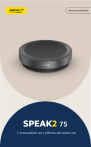
Lien public mis à jour
Le lien public vers votre chat a été mis à jour.